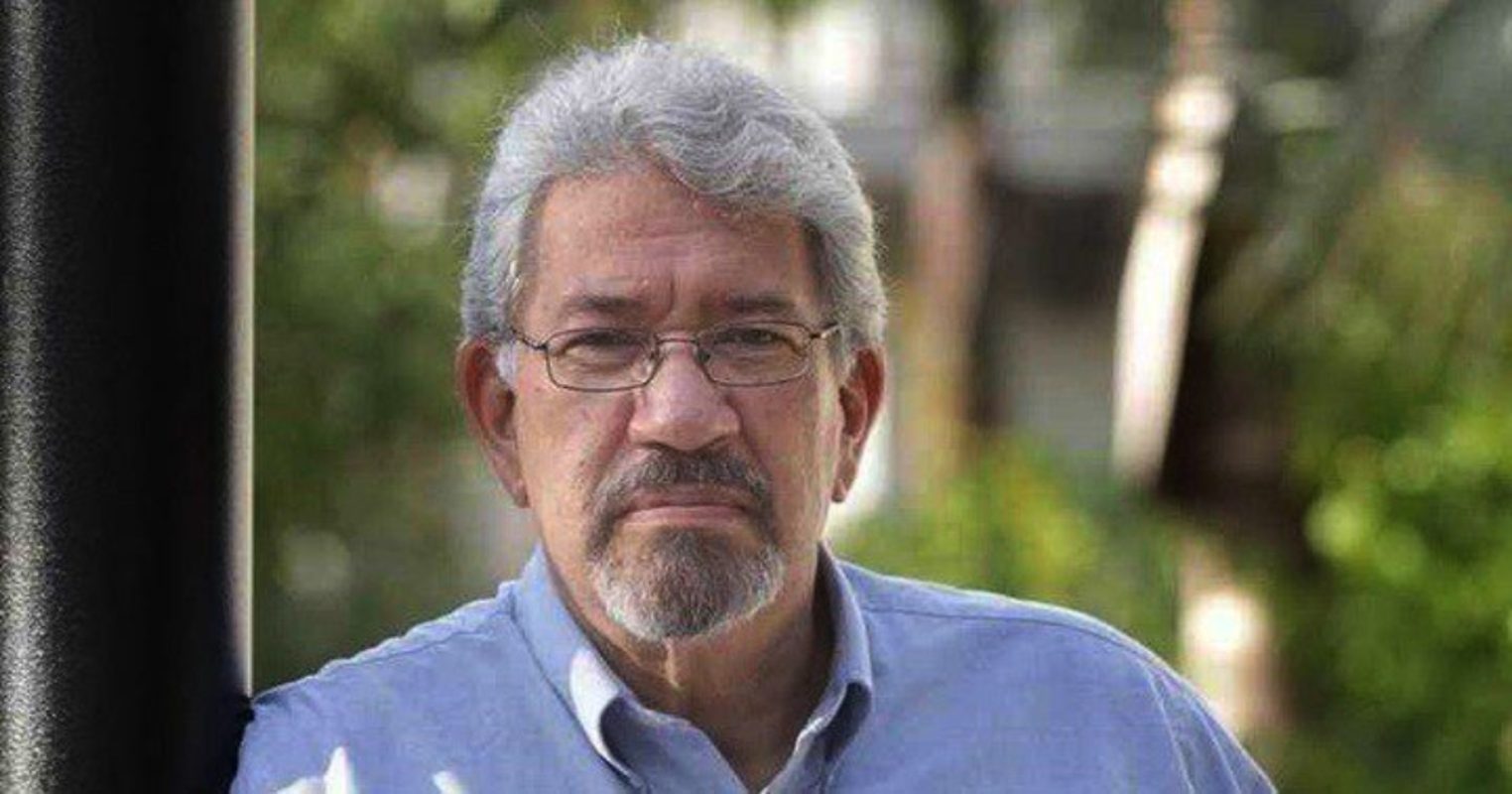¿Quieres descargar vídeos en tu iPhone o iPad y no sabes cómo? Te contamos cómo hacerlo fácilmente y en un par de minutos con la aplicación WorkFlow de Apple, una app gratis con la que bajar vídeos de YouTube en tu iPhone o iPad en tan sólo unos segundos, rápido y muy sencillo.
1: Descarga Workflow
Workflow es una aplicación gratuita desarrollada por Apple que te permite automatizar flujos de trabajo en tu iPhone, iPad y Apple Watch. Estos flujos incluyen más de 200 acciones, y una de ellas es la de descargar vídeos en tu iPhone o iPad.
Para descargar Workflow, entra en este enlace o busca la herramienta por su nombre en la App Store, y haz clic en el botón Instalar.
2: Accede a Workflow
Una vez que hayas instalado Workflow en tu iPhone o iPad, arranca la aplicación y utiliza las flechas para ir avanzando por la presentación de la app. En el cuarto paso tendrás que seleccionar un flujo de trabajo de los que aparecen predeterminados para continuar, así que elige el que más útil te parezca y clica en la flecha.
A continuación, añade el widget de Workflow pulsando en el botón Add Widget del último paso. Después, despliega el Centro de notificaciones deslizando el dedo de arriba a abajo en la pantalla, pasa a la ventana de la izquierda deslizando el dedo, haz scroll hasta la parte de abajo y busca el botón Editar. Por último, busca la entrada Workflow que está al final del listado y presiona en el botón + para añadir el widget.
Una vez hecho esto, ya estás listo para utilizar la app. Pulsa en el botón Go to my Workflows para continuar.
3: Obtén el flujo para descargar vídeos de YouTube
Una vez que ya tienes Workflow funcionando, el siguiente paso para descargar vídeos de YouTube en tu iPhone o iPad consiste en obtener el flujo que te permite llevar a cabo esta operación. Para ello, accede a este enlace desde el navegador del dispositivo y haz clic en el botón Get Workflow que aparece en la parte inferior de la ventana.
Si lo has hecho todo bien, verás que en la pestaña My Workflows ahora aparece Download YouTube, como puedes ver en la imagen a continuación.
4: Descarga el vídeo de YouTube en tu iPhone o iPad
Ahora ya lo tienes todo preparado para descargar vídeos de YouTube en tu iPhone o iPad. Para ello, abre la app de YouTube, reproduce el vídeo que quieres bajarte y haz clic en el botón Compartir.
Después, dirígete al apartado Compartir un enlace, desliza las opciones hacia la izquierda y pulsa en Más. A continuación, desliza las opciones de la fila inferior hacia la izquierda hasta que veas el botón Más para desplegar la ventana Actividades. Por último, marca la casilla Run Workflow.
Una vez que hayas hecho esto, para descargar el vídeo repite la operación haciendo clic en el botón Compartir, Más y luego selecciona la opción Run Workflow en la fila inferior, que ahora aparecerá después de haberla activado. Luego, clica en el flujo Download YouTube y no toques nada hasta que se ejecute el proceso de descarga. Para finalizar pulsa en el icono de compartir y luego en la opción Save video.
Computerhoy